Installieren von Mohn auf PS. Reinigen Sie OS X Mavericks.
Ich gehe davon aus, dass die meisten Leute, die auf Mac umsteigen wollen, sich in die Mythen von hackintosh einmischen - den Computer, auf dem Mac OS installiert ist. Bevor Sie direkt zur Beschreibung gehen mac OS X Installation auf dem PCIch werde versuchen, einige der Mythen zu zerstreuen:
1. Mac OS X wird nur auf kompatiblen Prozessoren und Chipsätzen von Intel, Videokarten nur von NVidia installiert. Die meisten Peripheriegeräte funktionieren nicht.
Sobald es stimmte, aber der Fortschritt nicht an einem Ort stehen bleibt, mehr und mehr neue Patches und Treiber herauskommen, wächst die Anzahl der mit Mac OS X kompatiblen Hardware jeden Tag. Jetzt wird Mac OS leise auf einem Computer mit einem Prozessor installiert, der mindestens SSE2, vorzugsweise aber SSE3, zum Beispiel AMD oder Intel, unterstützt. Viele moderne Videokarten unterstützen Hardwarebeschleunigung, nämlich Quartz Extreme, Quartz 2d, Core Image, GL. Ich denke, jetzt verstehst du, dass nichts Übernatürliches von deinem Computer benötigt wird.
2. Die Installation von Mac OS X ist schwierig.
In der Tat ist es nicht schwieriger als die Installation von Windows XP, ich denke, es ist noch einfacher, wenn Sie die richtigen Kuchen und Fixes auswählen.
3. Mac OS X kann nicht auf demselben physischen Datenträger mit Windows "leben".
Vielleicht! Es gibt 2 Möglichkeiten:
- Windows Bootloader + Kette0 (zum Beispiel, es ist auf meinem Computer)
- Acronis OS Selektor
Lasst uns also zur Sache kommen.
Schritt 1. Vorbereitung.
Zuerst müssen Sie Ihren Computer auf die Einhaltung der Anforderungen von Mac OS X überprüfen.
Das absolute Minimum ist ein Prozessor, der SSE2 unterstützt. Dies kann vom Programm CPU-Z ((1.97 Mb)) bestimmt werden.
Minimum rom (RAM) 256 MB, je mehr, desto besser.
Nicht ganz die alte Grafikkarte für AGP oder PCI-E, ab GF4.
Wenn Ihr PC die Anforderungen von Mac OS X erfüllt, gehen Sie vor.
Viele Leute raten Ihnen, eine Hiren's Boot CD herunterzuladen und zu brennen. Wenn sich NTFS-Partitionen auf derselben physischen Festplatte befinden, auf der Sie Mac OS installieren, ist es besser, sie in FAT32 () zu konvertieren, da beim Erstellen einer neuen Partition möglicherweise ein Fehler auftritt und das Dateisystem nicht lesbar wird einfacher Weg - Übertragen Sie Ihre Daten auf einen anderen physischen Datenträger oder ein Flash-Laufwerk.
Um die Installation zu erleichtern, rate ich Ihnen, diesen Text so zu drucken, dass Sie jederzeit sehen können, was als nächstes zu tun ist.
Nachdem wir mit der Vorbereitung fertig sind, machen wir mit dem zweiten Schritt weiter.
Schritt 2. Bild herunterladen installationsdiskette.
Zunächst müssen Sie entscheiden, welche Version von Mac OS X wir benötigen: Die aktuellste Version ist 10.5. Da wir uns mit dem System vertraut machen müssen, rate ich Ihnen, die Versionen 10.4.6 oder 10.4.7 zu installieren Sie werden normalerweise ohne große Schwierigkeiten installiert. Und dann können Sie mit Combo-Update aktualisieren. Aber Sie können OS X 10.5 versuchen. Als nächstes gehen Sie zu torrents.ru und schreiben Sie so etwas in das Suchformular:
Mac OS X 10.4.6
Wenn die heruntergeladene Datei im ISO-Format vorliegt, kann sie sicher auf die Festplatte geschrieben werden, und wenn Sie im DMG-Format sind, müssen Sie die Anwendung DMG2ISO herunterladen ((12.29 Kb)) und die heruntergeladene Datei in ein Bild in ISO konvertieren.
Schritt 3. Brennen Sie das Image auf die Festplatte.
Sie benötigen eine DVD-R- oder DVD + R-Disc. Sie können über Nero oder Alcohol 120% schreiben. Ich denke, du kannst den Aufnahmeprozess selbst übernehmen. Nach der Aufnahme einer Windows-CD werden mehrere Dokumente mit einer Größe von ca. 150 KB auf der CD "sichtbar" sein, oder vielleicht ist überhaupt nichts "sichtbar", so sollte es auch sein.
Schritt 4. Installation.
Legen Sie die neu aufgenommene CD in das Laufwerk ein und starten Sie den Computer neu. Zur gleichen Zeit, wenn der Monitor eine Meldung über den Start der Installation von der Festplatte anzeigt, drücken Sie F8 oder warten Sie ein paar Sekunden und geben Sie den Parameter "-v" (ohne Anführungszeichen) ein. Wenn Sie eine andere Taste drücken oder die Installation ohne diese Aktion fortsetzen, wird der Grafikmodus anstelle des Textmodus aktiviert - das ist schön, aber Sie können nur über Fehler im Textmodus lernen.
Es gibt zwei häufige Fehler:
« die Systemkonfigurationsdatei '/com.apple.Boot.plist' wurde nicht gefunden"- Es gibt ein Problem mit der Verteilung von Mac OS X (muss ein anderes herunterladen)
« Ich warte immer noch auf Root-Gerät"- Wahrscheinlich gibt es ein Problem mit Eisen, vielleicht eine Art von Inkompatibilität.
Wenn der ursprüngliche Download ohne Probleme bestanden hat, wird eine blaue Anzeige (nicht BSOD) mit einem Wartecursor angezeigt. Als nächstes werden Sie aufgefordert, eine Sprache auszuwählen. Wir wählen Russisch (oder Englisch, wenn nicht). Klicken Sie auf den Pfeil, dann erscheint oben ein Menü, wählen Sie Dienstprogramme (Dienstprogramme) -\u003e Festplattendienstprogramm (Festplattendienstprogramm) und formatieren Sie die Partition, in der wir Mac OS X installieren, in das Mac OS Extended-Journalformat.
Manchmal passiert das Festplatten-Dienstprogramm kann diesen Abschnitt in HFS nicht formatieren oder verbinden, dann kann es durch Acronis korrigiert werden. Wählen Sie dazu den manuellen Modus zum Ändern von Partitionen in der Acronis Disk Director Suite und erstellen Sie eine Partition im FAT32-Format. Weiter in seinem kontextmenü Wählen Sie einen Punkt zum Ändern des Partitionstyps und setzen Sie den Wert 0xAFh (Shag OS Swap). Acronis, natürlich, der Fall wird verfluchen, dass alle Daten in diesem Abschnitt verloren gehen und unlesbar werden, aber wir haben nichts da. :-) Änderungen übernehmen und neu starten.
Nachdem der Datenträger erfolgreich formatiert wurde, klicken Sie auf Fortfahren (Weiter), lesen und akzeptieren Sie die Lizenzvereinbarung und wählen Sie den Abschnitt aus, den Sie für die Installation vorbereitet haben. Klicken Sie als Nächstes auf Weiter (Weiter). Klicken Sie als Nächstes auf die Einstellungen (Anpassen) und wählen Sie die Komponenten aus, die Sie einfügen möchten. Besonderes Augenmerk auf Patches und Kuchen: Sie müssen nur die Patches installieren, die für Ihr System notwendig sind, und nichts überflüssiges. Installieren Sie keine Patches für SSE2 und SSE3 gleichzeitig! Installieren Sie nur das, das Ihrem Prozessor entspricht. Klicken Sie auf Weiter (Weiter). Dann wird es eine Vorbereitung für die Installation und Überprüfung einer Festplatte geben. Die Installation wird abgeschlossen, indem Sie den Computer neu starten.
Schritt 5. Installation abschließen.

Nach dem Neustart des Computers sind zwei Optionen möglich:
1. Erfolgreicher Systemstart (insbesondere bei Verwendung des Acronis OS Selector)
2. b0 Fehler. Booten Sie von der Boot-CD des Hirens und verwenden Sie den Acronis Disk Director, um die Partition mit Mac OS X zu aktivieren. Starten Sie neu.
Das System wird sicher geladen und Sie werden aufgefordert, diese oder jene Information einzugeben. Ausnahme - Mac ID - es sollte leer gelassen werden (vielleicht wird es einen Hang verursachen)
P.S. Das Layout wird mit den Tasten Befehl + Leertaste (ALT + Leertaste) umgeschaltet
Wenn es richtig gemacht wird, wird der Desktop geladen. Hurra! Es funktioniert!
P. P. S.Die Administration dieser Seite verpflichtet Sie in keiner Weise und bietet Ihnen keine Mac OS X Hack Builds an, wir sind gegen Hacking software! Bei der Installation eines gehackten Mac OS X sind Sie selbst verantwortlich für die Gesetze Ihres Landes.
Moderne "Maki" bestehen aus den gleichen Komponenten wie Personal Computer. Warum kann Mac OS dann nicht auf einem PC arbeiten? Tatsächlich können die "Apple" Betriebssysteme auf den meisten modernen Computern installiert werden, und es ist nicht so schwierig wie es scheint
Wir weisen darauf hin, dass dieses Material nur zu Informationszwecken dient. Wenn Sie die unten beschriebenen Aktionen reproduzieren möchten, raten wir Ihnen dringend, den Artikel mindestens einmal sorgfältig zu lesen. Die Redaktion haftet nicht für mögliche Folgen.
Einleitung
"Hakintosh" ist ein ironischer Name für Mac OS X, nicht installiert auf apple Computerund auf einem normalen PC. Dieses Phänomen wurde möglich, als das Unternehmen aus Cupertino 2005 begann, seine Maschinen von der PowerPC-Plattform auf x86 zu migrieren, und Maki mit den gleichen Intel-Prozessoren und Chipsätzen ausgestattet war, die in Personalcomputern verwendet wurden. Seit den ersten bescheidenen Siegen hat sich das sogenannte OSx86-Projekt von der Unterhaltung einer Handvoll Enthusiasten in eine Massenbewegung mit einer wachsenden Nutzerschaft verwandelt. Heute, als Apple offiziell eine neue Version seiner Betriebssysteme, Lion, veröffentlicht hat, ist es an der Zeit, allen, die keinen Mac haben, von Hakintosh zu erzählen, aber es gibt ein Interesse an Mac OS X und den Wunsch zu experimentieren.
Installation von Snow Leopard mit iATKOS 10.6.3 v2
Die einfachste und vielseitigste Option ist die Installation von Mac OS X mit einer speziell modifizierten Distribution. Seit der Veröffentlichung von Snow Leopard sind solche Hacker-Builds einer eleganteren Lösung gewichen - die Installation von einer Kopie einer Unternehmensdiskette unter Verwendung einer separaten bootfähigen CD, und dies ist unten beschrieben. Aber ohne Assembly können CPU-User von AMD oder Intel Atom nicht, weil Der ursprüngliche Mac OS X-Kernel (den unsere englischsprachigen Freunde den Vanilla-Kernel nennen) unterstützt nur Intel-Prozessoren mit Core-Architektur und älter, und die Assembly ermöglicht es Ihnen, die "gepatchte" Version während des Installationsprozesses sofort auszuwählen. Und nachdem Sie mit Hilfe der Montage die Welt von Hakintosh betreten und Wissen erworben haben, können Sie eine saubere Installation vornehmen, deren Komponenten Sie vollständig kontrollieren.
iATKOS 10.6.3 v2 ist eines der zuletzt veröffentlichten Builds, und obwohl es hübsch ist alte Version OS (Snow Leopard wurde bereits auf 10.6.8 aktualisiert), alle "Hacker" -Software ist ziemlich modern. Nachdem Sie das Bild heruntergeladen haben (wir sagen Ihnen nicht, wo es herkommt), schreiben Sie es auf ein Leerzeichen. Starten Sie von der iATKOS-Festplatte und warten Sie, bis der Hacker-Bootloader funktioniert und das Betriebssystem gestartet wurde.
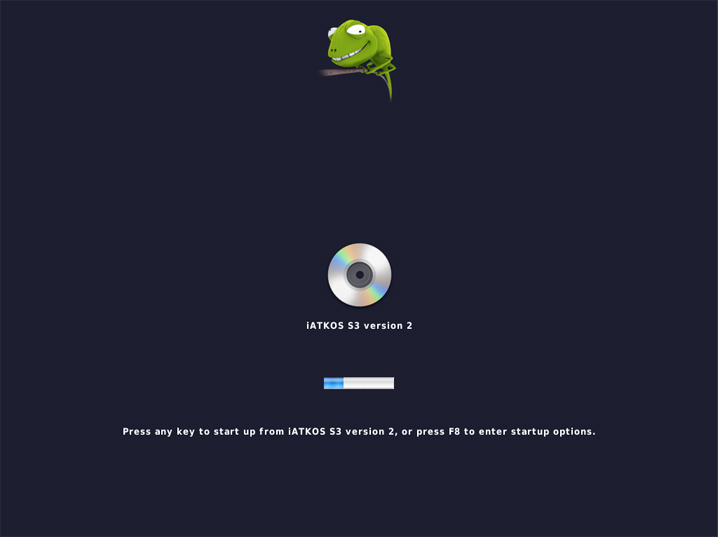
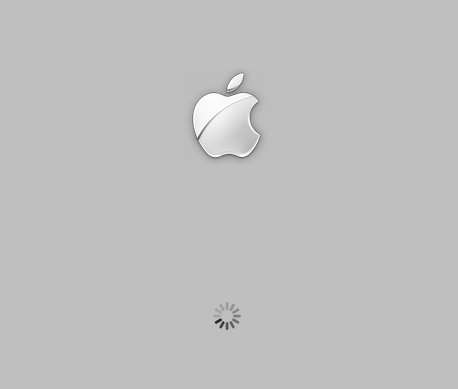
Dieser Vorgang dauert ein paar Minuten, aber wenn er plötzlich über Grenzen hinausgeht oder eine Fehlermeldung anzeigt, bedeutet das, dass etwas schief gelaufen ist.
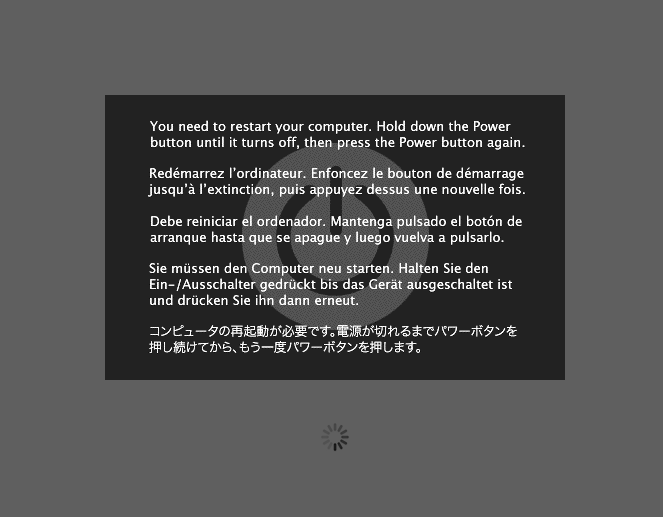
In diesem Fall müssen Sie erneut von der DVD booten, aber auf dem Bootloader-Bildschirm mit einem grünen Chamäleon drücken Sie F8, wählen den optischen Datenträger aus, geben "-x" über die Tastatur ein und drücken die Eingabetaste. Dies ist der sogenannte abgesicherte Modus, aber wenn Sie nicht damit glücklich sind, müssen Sie mit dem Argument "-v" booten, damit Sie das Boot-Protokoll überwachen können. In dem Moment wo der Prozess hängen geblieben ist oder die Phrase Kernel Panic erschienen ist, können Sie ein Foto vom Bildschirm machen und dann versuchen, in einer entspannten Atmosphäre zu verstehen, was mit Hilfe thematischer Seiten, Google und Tipps erfahrener "Hacker" geschieht.
Das Aussehen des Fensters mit der Auswahl der Sprache zeigt an, dass der Download erfolgreich war und Ihr System Mac OS X ausführen kann. Wir empfehlen, die Sprache von Shakespeare möglichst zu wählen, da die meisten Anweisungen und Analysen von Problemen im Internet darin enthalten sind.
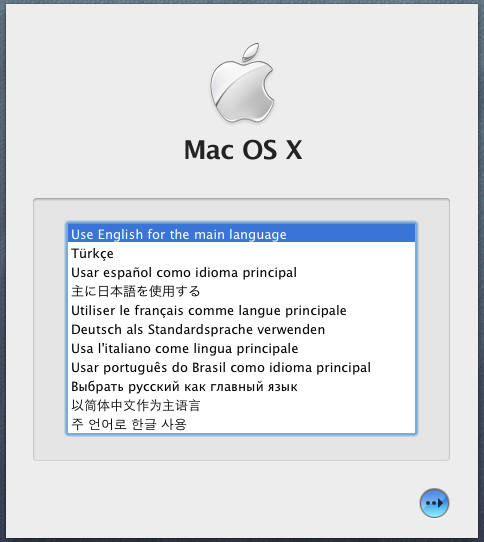
Scrollen Sie durch die Installationsseiten, bis ein Festplattenauswahlfenster erscheint.
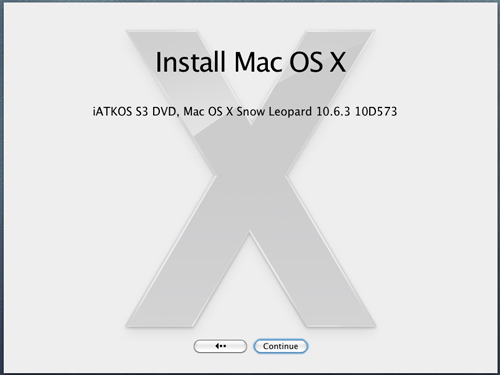

Öffnen Sie den Abschnitt Dienstprogramme des Menüs und starten Sie das Festplatten-Dienstprogramm. Wenn Sie eine leere Diskette für "Hakintosh" zur Verfügung gestellt haben, dann müssen Sie mit Hilfe dieses Programms "es teilen" (die Registerkarte Partition). Zur Installation in einer Partition neben Windows wird die Partition einfach formatiert dateisystem HFS + (Registerkarte Löschen). Aus Gründen der Zuverlässigkeit ist es besser, die Option HFS + Journaled auszuwählen, und die meisten Benutzer benötigen die Option Groß- / Kleinschreibung nicht.
Nachdem die Festplatte zur Installation bereit ist, können Sie das Festplatten-Dienstprogramm schließen und die Partition im Installationsfenster angeben. Und jetzt ist der entscheidende Punkt die Auswahl der Treiber und Einstellungen, mit denen Mac OS X vollständig auf Ihrer Hardware arbeiten kann. Die Liste wird mit der Schaltfläche Anpassen geöffnet. Allen Benutzern wird empfohlen, im Zweig "Bootloader" nach der Option Chameleon v2 RC5 zu suchen und nicht die standardmäßig markierte Option. Besitzer aMD ProzessorenIntel Atom muss den modifizierten Kernel im Abschnitt Patches, Modified Kernel auswählen.
Sie sollten keine Treiber für den Grafikadapter in der Treiber-Sektion VGA auswählen. Es ist besser, ein Häkchen vor der Option Graphics Enabler im Abschnitt Bootloader-Optionen zu setzen. In diesem Fall versucht der Bootloader, die Hardwarebeschleunigung zu aktivieren. Wie dem auch sei, im 2D-Modus bootet das Betriebssystem fast immer, und wenn die Graphics Enabler-Methode nicht funktioniert, können Sie Ihr Glück mit individuellen "Treibern" versuchen. Übrigens sind dies keine Treiber, sondern nur Injektoren, die es den in Mac OS X integrierten Treibern ermöglichen, mit unbekannten Grafikkarten zu arbeiten, und daher werden sie zitiert.
Wählen Sie das passende Paket für netzwerkkarte Im Bereich Treiber, Netzwerk - gibt es eine gute Sammlung. Für einen Laptop ist der Inhalt des Abschnitts Treiber, Laptop Hardware hilfreich. Sie können alle Energiesparfunktionen des Treibers der CPU aus dem Abschnitt Treiber, Haupt-Hardware, CPU Power Management entnehmen. Die native Erweiterung des Kernels namens AppleIntelCPUPowerManagement.kext, die diese Funktion enthält, wird in der Assembly vorsichtig blockiert, da sie nur für Intel-Prozessoren geeignet ist und auch dann nicht für alle und im Falle von Fehlern das Booten des Systems nicht erlaubt.
Markieren Sie den Sleep Enabler nicht im Bereich "Patches". Wenn Sie einen Sleep-Modus benötigen, muss diese Erweiterung nach der Aktualisierung des Betriebssystems noch ersetzt werden.
Der Abschnitt Sprachübersetzungen ist in iATKOS aus dem offiziellen Distributionskit enthalten und enthält OS-Schnittstellen-Lokalisierungspakete, einschließlich Russisch.
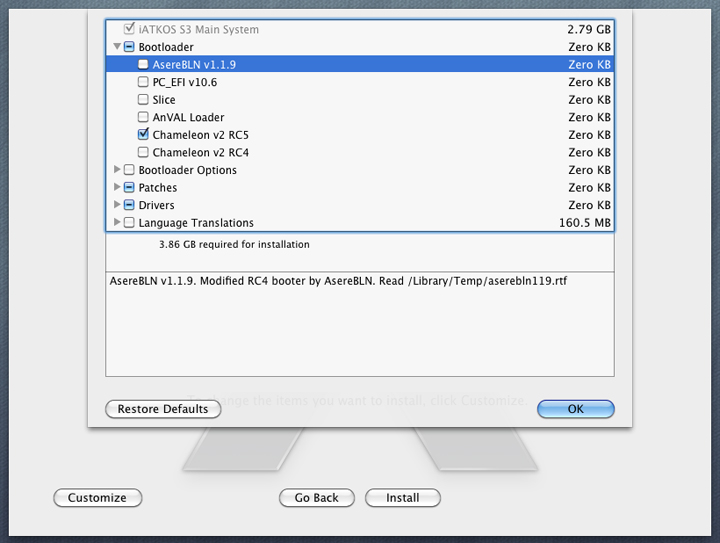
Es ist ratsam, eine Liste der Optionen zu schreiben, die Sie gewählt haben, falls das neu installierte Betriebssystem nicht startet und Sie den Schuldigen finden müssen. Wenn die Auswahl getroffen wurde, können Sie auf OK und dann auf Installieren klicken. Lass uns gehen!
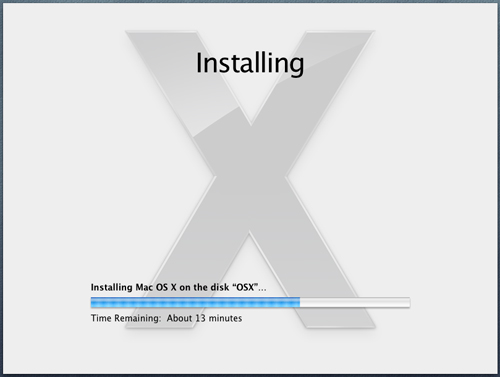
Am Ende der Installation wird der Computer neu gestartet. Sie können den iATKOS-Datenträger entfernen und von diesem starten festplatte, die wir von Mac OS X "ausgerollt" haben. Während der Chameleon Bootloader die Sekunden herunter zählt, bevor das Betriebssystem startet, können Sie eine beliebige Taste drücken und eine Liste der Partitionen sehen, von denen der Download verfügbar ist. Wenn Windows bereits auf der Festplatte war, startet es von der Servicepartition namens System Reserved oder direkt von seiner Root-Partition, wenn die Servicepartition aus irgendeinem Grund fehlt.
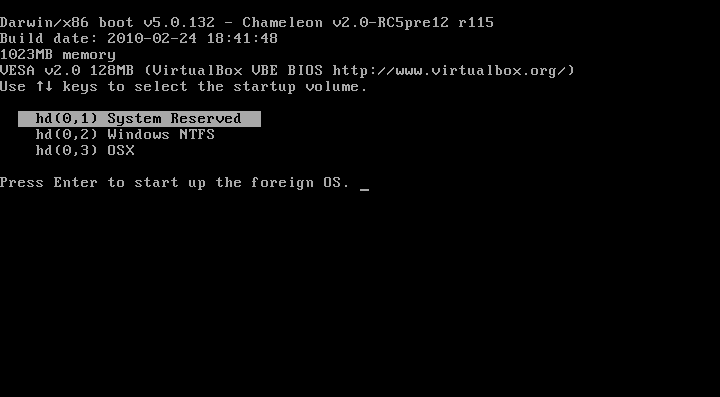
Aber wir können es kaum erwarten, Mac OS zu sehen, richtig? Warten Sie in diesem Fall, und wenn die Optionen während der Installation korrekt festgelegt wurden, wird auf dem Bildschirm ein Registrierungsfenster angezeigt. Wenn die Option für den Grafik-Enabler funktioniert, wird ein Begrüßungsvideo angezeigt.
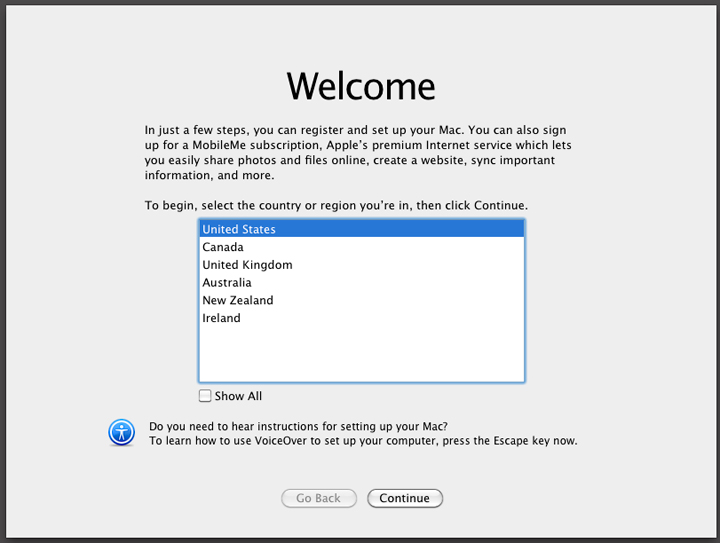
Was ist zu tun, wenn das Betriebssystem in der Boot-Phase hängen bleibt oder eine Fehlermeldung angezeigt wird? Der erste Tipp in diesem Fall besteht darin, mit einem Protokoll-Viewer zu booten. Dazu müssen Sie den Bootloader stoppen, während er die Zeit bis zum Start des Betriebssystems herunterzählt, die Partition auswählen, das Argument "-v" eingeben und die Eingabetaste drücken. Die Meldungen auf dem Bildschirm finden die Komponente, die den Absturz verursacht hat. Dann können Sie versuchen, zu booten abgesicherter Modus mit dem Argument "-x", und wenn es gelingt, dann ist es wahrscheinlich, dass der Fall in einer Art von kexte - Treiber oder Device Injector ist, die Sie im Menü Anpassen der Installationsdiskette bemerkt, und es muss ersetzt werden. Wie man mit Kuchen arbeitet, beschrieben in einem speziellen Abschnitt des Artikels.
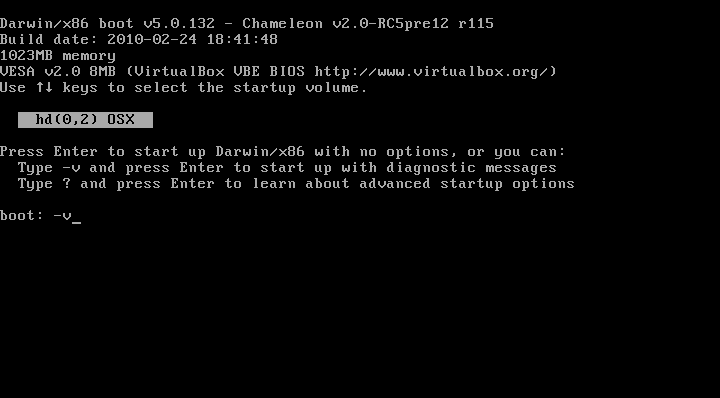
Snow Leopard mit einer proprietären Distribution installieren
"Hakintosh" kann mit Hilfe des "nativen" Bildes von Snow Leopard erstellt werden, das Sie sogar kaufen können, um Ihr Gewissen zu beruhigen. In diesem Fall wird die gesamte Software, die Mac OS X mit einem PC kompatibel macht, auf eine separate Festplatte geschrieben. Aber diese Methode ist nur für Besitzer von Intel CPUs geeignet, da und die Verteilungsdiskette und eine Kopie des Betriebssystems, das von ihr installiert wird, verwenden den ursprünglichen Kernel ohne AMD-Unterstützung. Darüber hinaus lässt das unveränderte Installationsprogramm von Snow Leopard das System nicht auf die Festplatte rollen, die mit dem MBR beschädigt wurde, und unterstützt nur das GUID-Markup-Schema. Daher muss die Festplatte mit dem MBR neu partitioniert werden.
Wenn Windows bereits vorhanden ist und Sie nicht bereit sind, sich von dem beliebtesten Betriebssystem zu verabschieden, dann gibt es keine offensichtliche Lösung: Verwenden Sie das Festplatten-Dienstprogramm, Partition zuerst die Festplatte mit der GUID, erstellen Sie Ihre eigene Partition für die "Windows" und installieren Sie Windows und dann im zweiten Abschnitt - Schneeleopard. Das Schlüsselwort hier ist Disk Utiliy. Dieses Programm, das, wie Sie bereits wissen, von der Mac OS X-Installations-CD gestartet wird, erstellt ein Hybrid-Markup mit synchronisierter GUID und MBR. Ein MBR ist erforderlich, um Windows zu installieren.
Also zuerst brauchen wir ein Bild bootdiskette iBoot und MultiBeast Treiberpaket - neueste Versionen Beide sind unter www.tonymaxx86.com/viewforum.php?f=125 verfügbar (Registrierung ist zum Herunterladen erforderlich). Schreiben Sie das ISO-Image von iBoot auf die Disc und booten Sie von dort. Wenn ein Fenster mit der Auswahl der zu bootenden Partition angezeigt wird, müssen Sie den iBoot im Laufwerk durch die "native" Verteilung mit Mac OS X ersetzen, F5 drücken, die DVD auswählen und die Eingabetaste drücken.
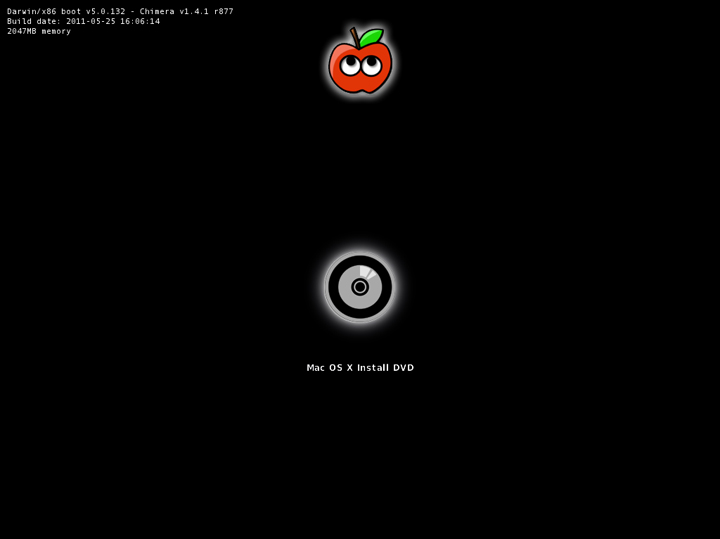
Das weitere Vorgehen ist völlig analog zu dem, was über den iATKOS-Build geschrieben wurde, nur dass es im Customize-Menü keine "linken" Treiber gibt, sondern nur die Standard-Snow-Leopard-Pakete - Schnittstellenlokalisierung, Schriftarten usw.
Das ist kurz nachdem die Installation abgeschlossen ist, das Booten direkt von der Festplatte funktioniert nicht, weil Eine Kopie des Betriebssystems ist makellos sauber und unterscheidet sich nicht von dem, was auf echten Macs ist. Daher müssen Sie erneut von der iBoot-Festplatte booten und die Partition von Snow Leopad auswählen.

Wenn ein Fehler auftritt, wissen Sie bereits, was zu tun ist: Wir booten mit dem Argument "-v" und führen eine Diagnose durch, dann versuchen wir, das Betriebssystem im abgesicherten Modus mit dem Argument "-x" zu starten. Die Website tonymacx86 empfiehlt auch das Argument PCIRootUID = 1, das mit "-x" und "-v" kombiniert werden kann.
Wenn Mac OS X ein Registrierungsfenster zeigte, ist es Zeit, es an den PC zu gewöhnen. Sie müssen MultiBeast aus dem Archiv ausführen, das wir zuvor heruntergeladen haben, und durch alle Installationsseiten bis zum Komponentenauswahlmenü scrollen. Hier sollten alle Benutzer das EasyBeast Install-Element überprüfen, das die Installation eines Mindestsatzes an Kuchen festlegt. Um die Unterstützung für bestimmte Geräte zu ermöglichen, sollten Sie in separaten Zweigen der Liste nachsehen und die erforderlichen Erweiterungen auswählen. Am Ende des Vorgangs wird der Computer neu gestartet und Sie können sicher von der Festplatte booten.
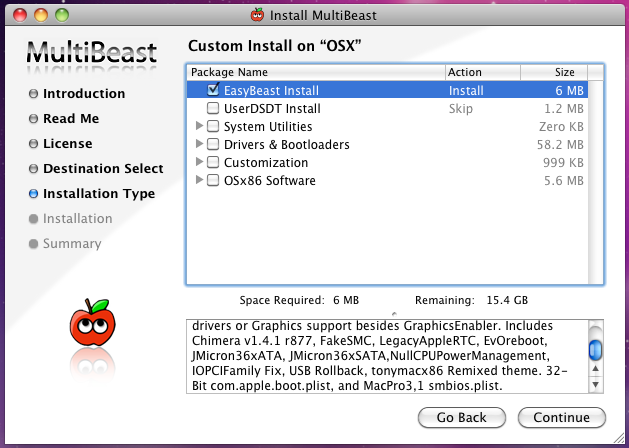
Zusätzlich zu den Kästchen ist der Chimera-Bootloader auf dem Datenträger installiert, und wenn Windows zuvor installiert wurde, wird er durch Auswählen der entsprechenden Partition geladen.
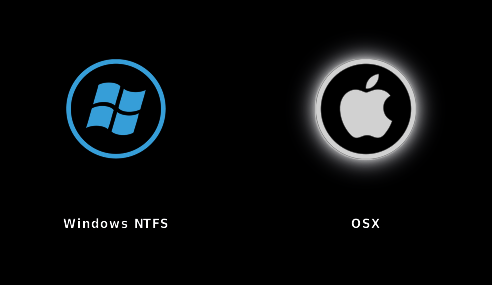
Installiere Löwe
Das ist die leckerste - die neueste Version von Mac OS X. Vorerst können nur Intel-Benutzer es bewerten. Zum Zeitpunkt der Erstellung dieses Artikels hat Apple die Quelle des Lion-Kerns noch nicht veröffentlicht, was bedeutet, dass es auch keine modifizierten Kernel gibt. Aber die meisten Fälle, die für Snow Leopard geschrieben wurden, funktionieren mit Lion.
Um "Lion" zu installieren, benötigen wir eine funktionierende Snow Leopard Version nicht niedriger als 10.6.6, eine freie Partition auf der 5 GB Festplatte für die Installerdateien, das Lion Distribution Kit (erhältlich für 29,99 € im App Store und Sie wissen wo kostenlos) xMove-Dienstprogramm und das bekannte MultiBeast-Paket.
Das Programm "Mac OS X Lion installieren" wird direkt unter einem laufenden Betriebssystem ausgeführt, und Sie müssen das Programm auswählen, von dem Snow Leopard als Installationspartition gestartet wird, was das Betriebssystem in keiner Weise beeinflusst. Nachdem die Dateien kopiert wurden, können Sie dem Neustart zustimmen und zu Snow Leopard zurückkehren.
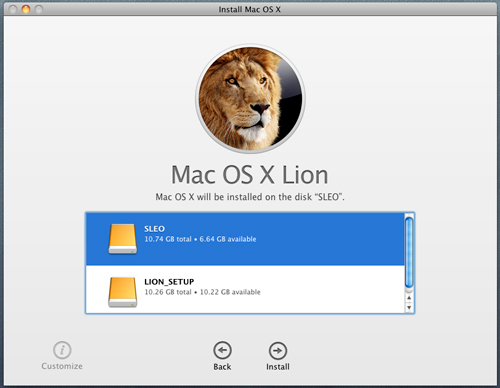
Jetzt ist es xMove-Dienstprogramm. Nach dem Start müssen Sie eine leere Partition markieren, die wir im Voraus für Lion vorbereitet haben, und xMove wird dort Dateien übertragen, die von Mac OS X Lion entpackt wurden. Wenn Snow Leopard mit der iBoot + MultiBeast-Methode installiert wird, genügt es, von der Festplatte zu booten und im Chimera-Startmenü die Partition mit "Lion" auszuwählen. Wenn iATKOS oder eine andere Lösung für die Installation verwendet wurde, aber der Bootloader und die Kuchen auch nicht die erste Frische sind, dann müssen Sie von der iBoot-Diskette booten. Das weitere Verfahren wiederholt den Vorgang der Installation von Snow Leopard aus einem proprietären Distributionskit vollständig. Und als Ziel können Sie eine Partition mit einem bereits laufenden Mac OS X auswählen, und dann wird es schmerzlos aktualisiert.
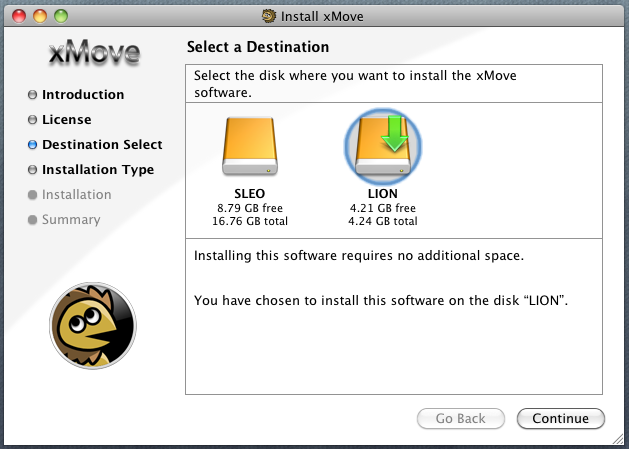
Gehäuse installieren und entfernen
Wie kann man einen Problemtreiber, einen Injektor entfernen oder Unterstützung für Geräte hinzufügen, die nach der Erstinstallation nicht gestartet wurden? Der Cache für Kernel (Kernel-Erweiterungen) unter Mac OS X ist das Verzeichnis / System / Library / Extensions, und sie werden aus dem einzelnen Cache unter /System/Library/Caches/com.apple.kext.caches/Startup/Extensions.mkext geladen, wo sich das Betriebssystem befindet legt nur die notwendigen Erweiterungen an. Aber moderne Hackintosh Loader (die uns Chameleon und Chimera bereits bekannt sind) können zusätzliche Kuchen aus dem Verzeichnis / Extra / Extensions herunterladen, und aus ihnen wird ihr kleiner Cache /Extra/Extensions.mkext gebildet. In MultiBeast und iATKOS wird dieses Schema verwendet, nur im letzteren Fall ist das / Extra-Verzeichnis ausgeblendet. Die Anzeige versteckter Dateien wird mit dem Befehl im Terminal aktiviert.
standardeinstellungen schreiben com.apple.finder AppleShowAllFiles TRUE
killall finder

Um viele Fälle zu installieren, kopiere sie einfach nach / Extra / Extensions. Aber einige von ihnen können Abhängigkeiten nicht auflösen (im Cache /S/L/C/c/S/Extensions.mlext gibt es keine notwendigen Erweiterungen), und Sie müssen einen einzigen Cache von allen "nativen" und "Drittanbieter" -Erweiterungen im Verzeichnis / Extra erstellen, welches das OS nicht neu erstellen kann. Dies wird mit dem folgenden Befehl erzeugt:
sudo kextcache -m /Extra/Extensions.mkext - / System / Library / Erweiterungen / Extra / Erweiterungen
Vor diesen Dateien in / Extra / Extensions müssen Sie die erforderlichen Berechtigungen zuweisen. Befehle:
sudo chown -R 0: 0 / Extra / Erweiterungen
sudo chmod -R 755 / Extras / Erweiterungen
Und noch eine Nuance: wenn selbst mit den richtigen Berechtigungen der KeXte nicht in den Cache geladen wurde und nicht geladen wird, müssen Sie ihn mit der Option Paketinhalt anzeigen im Kontextmenü der Datei öffnen und die Datei Info.plist im Inhaltsverzeichnis anzeigen. Dies ist eine XML-Datei und an ihrem Ende vor dem Schließen von Tags sollte folgender Eintrag sein:
Andernfalls muss es hinzugefügt oder geändert werden.
Mac OS X 10.7 ist ein bisschen anders. Lion verwendet ein anderes Cache-Format - einen vorgelagerten Kernel. Standardmäßig liest Chameleon es nicht und scannt den gesamten Inhalt des Verzeichnisses / Extra / Extensions, was den Download verlangsamt. Das einzige, was bisher getan werden kann, ist einen gemeinsamen Cache im Systemverzeichnis /System/Library/Caches/com.apple.kext.caches/Startup zu erstellen. Mannschaft:
sudo kextcache -c /System/Library/Caches/com.apple.kext.caches/Startup/kernelcache -v -t-K / mach_kernel - / System / Library / Erweiterungen / Extra / Erweiterungen
Und damit der Bootloader einen Kernelcache verbinden kann, müssen Sie beim Start das Argument "UseKernelCache = Yes" verwenden. Aber anders als der Inhalt von / Extra unterliegt diese Datei dem Betriebssystem und wird von Zeit zu Zeit aktualisiert, wobei natürlich unsere "Hacker" -Erweiterungen vergessen werden. Die Lösung des Problems besteht darin, die Kuchen von / Extra in das Verzeichnis / System / Library / Extensions zu verschieben und die erforderlichen Berechtigungen mit den folgenden Befehlen einzustellen:
sudo chown -R 0: 0 / System / Bibliothek / Erweiterungen
sudo chmod -R 755 / System / Bibliothek / Erweiterungen
Betriebssystemupdate
Hakintosh kann von einem Apple-Server mit dem integrierten Softwareupdate-Dienstprogramm aktualisiert werden. Gleichzeitig müssen Sie darauf vorbereitet sein, dass alle Kuchen nach dem Update nicht mehr funktionieren oder Fehler verursachen und einen Ersatz dafür finden müssen. Glücklicherweise reagieren die Entwickler populärer Erweiterungen schnell auf die Veröffentlichung neuer Versionen von Mac OS X. Außerdem müssen Sie nach dem Update den Cache der Catexe neu aufbauen und das System mit dem Argument "-f" vorladen. Benutzer von AMD-Prozessoren sollten vor der Aktualisierung des Betriebssystems sicherstellen, dass eine neue Version des geänderten Kernels erschienen ist, oder Sie können die alte Version beibehalten.
Bootloader-Konfiguration
Der Chameleon Loader oder seine Analoga werden von der Datei com.apple.boot.plist im Ordner / Extra verwaltet. Es kann manuell geändert werden, aber es gibt auch ein spezielles Dienstprogramm mit einer grafischen Schnittstelle - Lizard, die von der Seite darwinx86.net/software/darwinx86_software.html heruntergeladen werden kann. Es ist wünschenswert, die Bildschirmauflösung in die Konfiguration einzubeziehen, die Argumente für den Ladevorgang (zum Beispiel das oben erwähnte "UseKernelCache = Yes") und die Besitzer der "Nicht-Standard" -Prozessoren - den Namen der modifizierten Kernel-Datei. In iATKOS ist dies eine benutzerdefinierte Datei (sehen Sie, es liegt in der Root-Partition der Festplatte). Aktivieren Sie auch Graphics Injection, wenn Sie mit dieser Option die 3D-Beschleunigung aktivieren können.
Die Option für den 32-Bit-Kompatibilitätsmodus zwingt den Kernel zum Starten im 32-Bit-Modus, was in einigen Fällen erforderlich sein kann. Gleichzeitig bleibt die Unterstützung für große Mengen an RAM, und Anwendungen können unabhängig vom Kernel im 64-Bit-Modus arbeiten. Ähnliches Argument befehlszeile - "-x32".
Die Argumentliste kann auch spezielle Optionen für einzelne Kuchen enthalten.

Das Programm öffnet automatisch die Datei /Extra/com.apple.boot.plist und erstellt sie im Falle einer Abwesenheit beim Speichern von Änderungen. Genau das wird mit iATKOS passieren, denn Bei diesem Standard-Build wird die Bootloader-Konfiguration in der gleichnamigen Systemdatei /Library/Preferences/SystemConfiguration/com.apple.boot.plist gespeichert. Dies ist nicht korrekt, daher empfiehlt es sich, nach dem Erstellen einer Datei in / Extra aufzuräumen. systemdateinur die Zeilen, die im Screenshot angezeigt werden.

Ein anderes Lizard-Feature bearbeitet die Datei /Extra/SMBIOS.plist. Es enthält Informationen über das Computermodell und die installierte Hardware und hilft dabei, den Computer als eine Art Macintosh im Systeminformationsprogramm darzustellen.
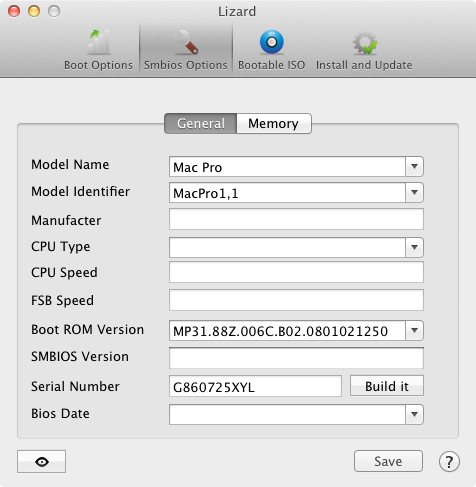
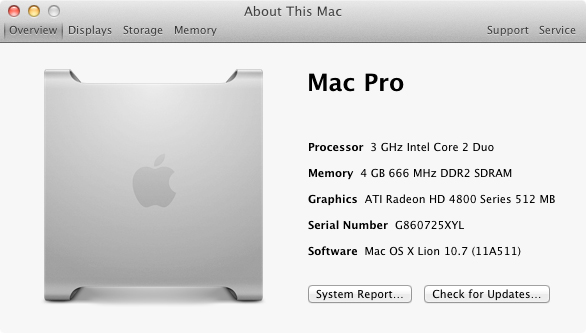
Apple Peripheriegeräte
Eine Frage, die viele Leute beunruhigt, aber ich möchte kein Geld für das Experiment ausgeben: funktionieren die Mac-Geräte und Apple Cinema Display, Magic Mouse und Magic Trackpad mit Hakintosh? So ist der Monitor kompatibel mit jeder Grafikkarte, die mit DisplayPort ausgestattet ist (der DP Mini ist geeignet oder eine Vollversion des Ports mit einem Adapter), und der Lichtsensor funktioniert auch, und die Helligkeitseinstellung in den Systemeinstellungen. Für eine Maus und ein Touchpad wird ein Bluetooth-USB-Adapter benötigt - einige funktionieren ohne zusätzliche Casestas und der Verbindungsvorgang unterscheidet sich nicht von dem auf echten Macs.
Die parallele Installation von Mac OS und Windows kann in verschiedenen Fällen erforderlich sein. Zwei Benutzer auf einem Computer, Windows wird benötigt, um bestimmte Programme und Spiele mit maximaler Leistung auszuführen, usw.
Möglichkeiten der parallelen Nutzung:
- Installieren von Betriebssystemen auf verschiedenen Festplatten. In diesem Fall treffen wir beim Booten die Wahl, indem Sie beim Booten die Taste F12 drücken und eine bestimmte Festplatte auswählen, auf der Mac OS X oder Windows installiert ist.
- Installation und Auswahl des Betriebssystems mit dem Bootloader. Wir werden uns das Beispiel des Clover-Bootloaders anschauen, aber wenn Sie möchten, können Sie jeden Hackintosh-Bootloader verwenden, den Sie gewohnt sind und mit dem Sie vertrauter sind.
- Installiere Windows auf virtuelle Maschine Parallels Desktop. In diesem Fall erhalten Sie Windows als Programm unter Mac OS X. Die Leistung ist in diesem Fall leicht reduziert, da zwei Systeme gleichzeitig funktionieren. Sie können in unserem Artikel lesen.
Installieren von Betriebssystemen auf verschiedenen Festplatten
Das einfachste, aber gleichzeitig effektiver Weg Kombination der beiden Systeme. Bei dieser Verwendung werden alle PC-Einstellungen von Windows direkt von Bios übernommen, was nicht einmal zu einer minimalen Leistungsminderung führt.
Die Methode ist sehr einfach zu implementieren und erfordert keine speziellen Fähigkeiten. Das Boot-System wird über das Boot-Menü ausgewählt, auf das durch Drücken der Taste F12 während des Hochfahrens des PCs zugegriffen werden kann. Einen bestimmten auswählen festplatteSo bestimmen wir, in welchem Betriebssystem wir arbeiten werden.
Installieren von Mac OS X und Windows auf verschiedenen Partitionen derselben Festplatte
Bei Verwendung dieser Methode wird das Betriebssystem mithilfe des Bootloader-Fensters ausgewählt. In diesem Artikel betrachten wir das Beispiel des Loaders Klee.
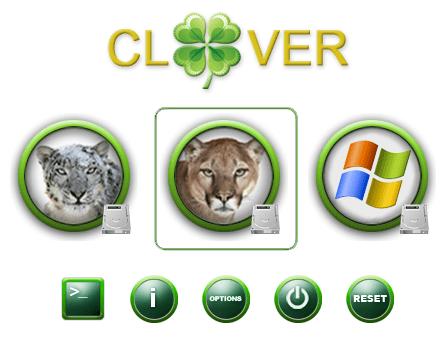
Sie können jeden anderen Mac OS Hackintosh Bootloader verwenden.
Bei dieser Methode ist die Installationsreihenfolge sehr wichtig:
- Installieren Sie Mac OS X auf einem PC. Wenn Sie dies noch nicht getan haben, können Sie die Anweisungen in unseren Artikeln (,) lesen. Dies ist wichtig, da wir in der Windows-Umgebung die Partition in Mac OS Extended (Journal) nicht formatieren können, und dies ist die wichtigste Voraussetzung für die Installation von Mac OS X.
- Installieren Sie den Clover-Bootloader auf der Festplatte. Wie das geht, können Sie in den oben erwähnten Artikeln zur Installation von OS X nachlesen. Manchmal wird Clover aus Sicherheitsgründen nicht auf der Festplatte installiert, sondern von einem Flash-Laufwerk, das in diesem Fall der Schlüssel zu OS X ist. Wichtig! Damit die EFI-Partition, die auf dem Flash-Laufwerk für Mac OS auf Ihrem PC komplett konfiguriert wurde, wie in vielen Fällen, haben die Installations- und Boot-Einstellungen Unterschiede.
- Installieren Sie Windows.
Vorbereiten der Installation von Windows
Formatierung von Partitionen
Auf einem laufenden Mac OS X-System formatieren wir die Festplattenpartition, die für Windows unter MS-DOS (FAT) vorgesehen ist, mit dem Festplatten-Dienstprogramm. Dieser Vorgang ist obligatorisch, um windows-Installation Eine Partition wurde für die Installation erkannt. Das Format von Mac OS Extended (Journal), das von Apple verwendet wird, wird von Windows nicht erkannt und die Partitionen werden nicht erkannt.
![]()
BIOS-Setup
Wenn Sie während der Installation von OS X die Virtualisierungseinstellungen im BIOS deaktivieren mussten, sollten diese aktiviert sein. Ohne die Einbeziehung dieser Parameter führt die Installation in 90% der Fälle zu einem Fehler.
Diese BIOS-Einstellungen sind übrigens nur dann deaktiviert, wenn mac-Installation OS, nach der Installation, können Sie sie sicher einschalten, sie haben keinen Einfluss auf den Start des Systems.
Konfigurieren von config.plist
Es ist sehr wichtig, dass das Timeout vor dem Start des Systems in der config.plist angegeben wird. Andernfalls haben Sie keine Wahl, und das darin angegebene System oder das zuletzt geladene System (die Standardeinstellung in Clover) wird automatisch gestartet.
Öffnen Sie hierzu die Datei config.plist in CloverConfigurator und ändern Sie den Parameter für 5-20 Sekunden (wenn das letzte System automatisch gestartet werden soll, wenn keine Wahlmöglichkeit besteht). Der Wert "-1", damit der Lader das System nicht automatisch startet, sondern auf unsere Auswahl wartet.

Dann speichern.
Nach dem Neustart des Computers mit dem verbundenen Computer sehen wir ein zusätzliches Symbol für die Installation von Ansichten im Clover-Fenster.
Nach dem Start der Installation formatieren wir die zuvor ausgewählte FAT-Partition und formatieren sie mit dem Windows-Dienstprogramm in NTFS. Danach unterscheidet sich der Prozess nicht wesentlich von der üblichen Installation.
Jetzt ist unser Hakintosh bereit, das zweite System zu installieren, in unserem Fall Windows.
Die Installation von Windows ähnelt der Installation von Mac OS.
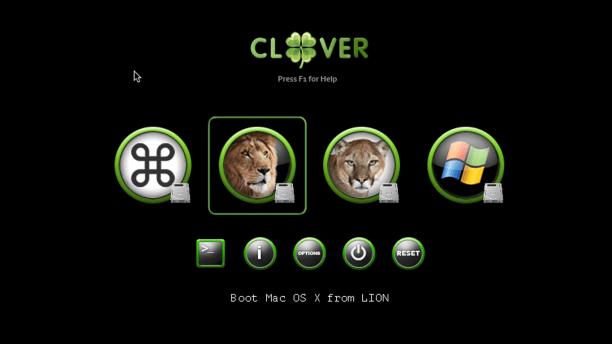
Auf die gleiche Weise können Sie Linux oder andere Versionen von OS X installieren, wenn Ihre PC-Konfiguration dies unterstützt. Wie man beschleunigt und optimiert windows-Betrieb Sie können auf unserer Website in der Sektion finden
Wenn eine andere Version von Mac OS installiert ist, müssen Sie die Schritte ändern bIOS-Einstellungen und Formatierung werden übersprungen.
Viele Nutzer haben bereits erfolgreich von OS X Lion und OS X Mountain Lion über den Mac App Store auf ein neues Betriebssystem umgestellt. Allerdings gibt es Makovods, die eine saubere Installation des Betriebssystems bevorzugen. In diesem Fall rollt das Betriebssystem auf eine formatierte Festplattenpartition, von der alle Daten gelöscht werden. Oder generell ein neues Laufwerk verwendet.
Es wird angenommen, dass diese Methode hinsichtlich der zukünftigen Stabilität des Betriebssystems am zuverlässigsten und vielversprechend ist. Anwendungen und Mods, die in der Umgebung installiert und von OS X Mavericks gesteuert werden, arbeiten mit maximaler Stabilität. Wenn Sie diese Installationsmethode neu wählen betriebssystemWir empfehlen Ihnen, vor zu laufen sichern alle wichtigen Informationen.
Saubere Installation von OS X Mavericks:
Schritt 1: aus dem Mac App Store, aber installiere das Betriebssystem nicht.
Schritt 2: Erstellen Sie mit dem Handbuch ein bootfähiges USB-Flash-Laufwerk mit OS X Mavericks.
Schritt 3: Starten Sie Ihren Mac nach dem Vorbereiten des Startlaufwerks neu und halten Sie ihn gedrückt optionsfeld (Alt)
Schritt 4: Wenn Sie das Gerät starten, wählen Sie "Mac OS X Installer" aus dem Boot-Menü.
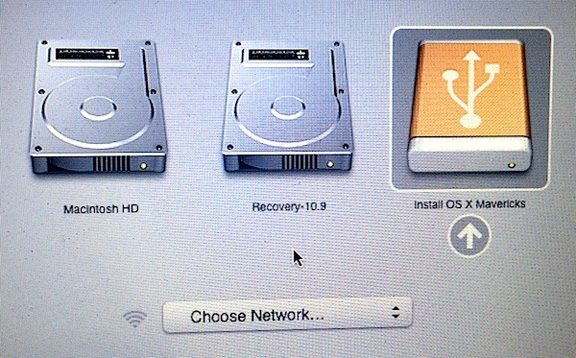
Schritt 5: Offen Festplatten-Dienstprogramm und geben Sie die Festplatte an, die Sie formatieren möchten. Klicken Sie auf die Registerkarte Löschen. Wählen Sie im Dropdown-Menü Format die Option Mac OS Extended (Journal) und geben Sie den gewünschten Laufwerksnamen ein.
Schritt 6: Klicken Sie auf die Schaltfläche Löschen, um mit der Formatierung des Laufwerks zu beginnen.
Schritt 7: Schließen Sie nach Abschluss des Vorgangs das Festplatten-Dienstprogramm und wählen Sie im Hauptmenü "Mac OS X installieren".
Schritt 8: Geben Sie das Laufwerk an und führen Sie die Installation von OS X Mavericks aus.
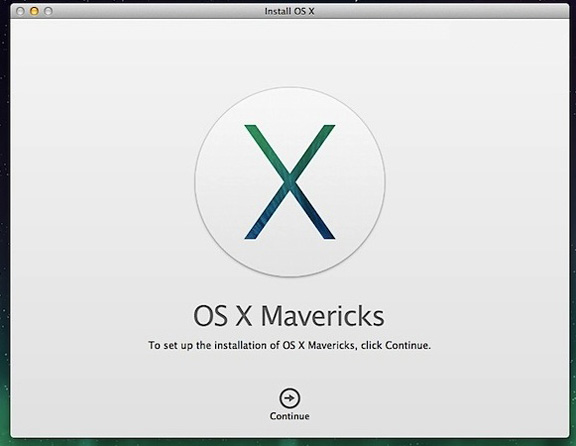
Nach einer Neuinstallation von OS X Mavericks können Sie Anwendungen und andere wichtige Dateien übertragen sicherungskopie Time Machine oder verwenden Sie das Betriebssystem von Grund auf neu.

















